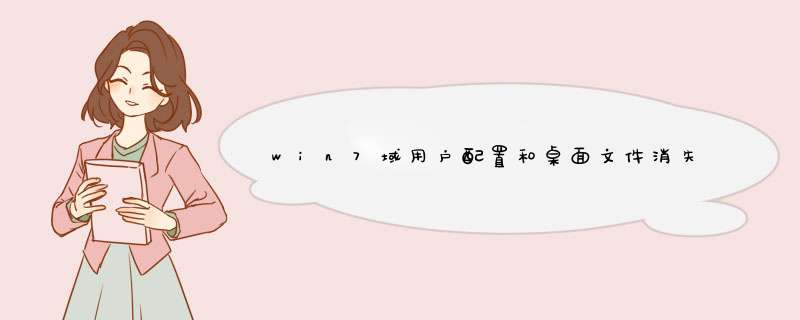
1、因为配置标识不正确,系统无法开始服务器进程,请检查用户名和密码问题的处理方法开始 - 运行(输入Dcomcnfg.exe)- 确定或者回车,打开组件服务;
2、在打开的组件服务窗口,依次展开:组件服务-计算机-我的电脑-DCOM配置;
3、在DCOM配置展开项中找到:Microsoft excel application,并右键单击Microsoft excel application,在下拉菜单中点击:从这里创建窗口;我们右键单击:Microsoft excel application,在下拉菜单中点击:属性;;在打开的Microsoft excel application属性窗口,我们点击:标识 - 交互式用户(I),再点击:确定;回到Microsoft excel application属性窗口,我们点击:安全 - 启动和激活权限的“自定义”-编辑;在打开的启动和激活权限窗口,我们点击组或用户名中的Administrators,在Administrators 的权限(P)允许下都打上勾,再点击:确定;
回到Microsoft excel application属性窗口,我们点击:访问权限 - 自定义 - 编辑;在打开的访问权限窗口,我们点击组或用户名中的Administrators,在Administrators 的权限(P)允许下都打上勾,再点击:确定;我们再回到Microsoft excel application属性窗口,我们点击配置权限的编辑,查看一下配置权限;在打开的更改配置权限窗口,我们看到Administrators 的权限配置正确,点击:确定;回到Microsoft excel application属性窗口。我们点击:应用 - 确定,退出组件服务。
win7系统网络连接显示红叉代表与网络中断连接,说明电脑不能连上网络了。
1、如果是无线网络,则说明关闭了无线网络,如下图黄色箭头所示,蓝色箭头所指向的明确说明WLAN已关闭。此时,鼠标点击红色箭头指向的WLAN即可重新开启,然后无线网络上的红叉就消失了
2、如果是本地网络,则
①检查网线与电脑的连接是否有问题
②若连接没有问题,则打开
“网络和共享中心”,进入“更改适配器设置”,右键本地链接点启用。
还有一种解决办法:
在开始菜单中找到“运行”选项,并输入“dcomcnfg”字样后按确定
按照顺序“组件服务”→“计算机”→“我的电脑”→“DCOM配置”→“netprofm”,然后右键属性→“安全”→启动和激活权限”→自定义→“编辑”按钮,然后在“添加”中“输入对象名称来选择”选项输入“LOCAL SERVICE”字样,最后按确定即可
最后在输入“dcomcnfg”后出现的界面中,在“服务”选项中找到“Network List Service”,进行启动即可
欢迎分享,转载请注明来源:内存溢出

 微信扫一扫
微信扫一扫
 支付宝扫一扫
支付宝扫一扫
评论列表(0条)